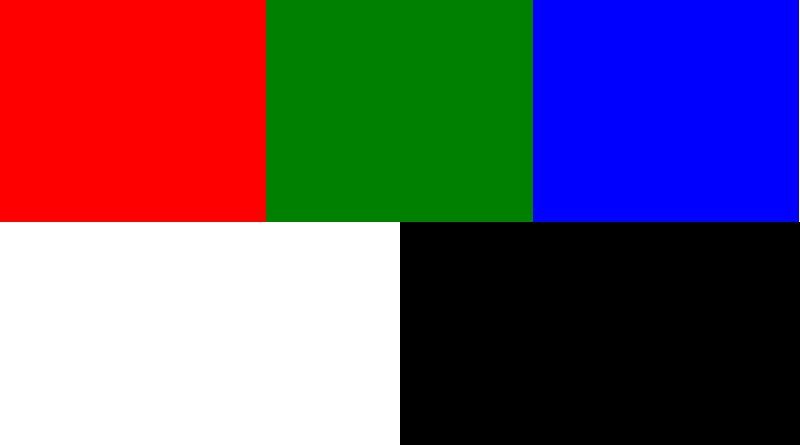Mostrar una imagen con el comando display de ImageMagick
En el marco de trabajo ImageMagick contamos con varias aplicaciones. Una de ellas es display que muestra desde la línea de comandos imágenes:
display imagen.png
Abre una ventana con la imagen a tamaño completo, pero si queremos que muestre la imagen con un tamaño reducido sin modificar el original, ya que display sólo muestra, sin generar cambios en el fichero, podemos hacerlo con:
display -resize 400x imagen.jpg
Ajustará la imagen a 400 píxeles de ancho manteniendo la proporción. Podemos definir la altura de la muestra escribiendo «x» y el número de píxeles que queramos que ocupe la muestra. Por ejemplo, para que muestre una imagen de 600 píxeles, escribiremos:
display -resize x600 imagen.jpg
A display le podemos pasar los operadores de ImageMagick para previsualizar las imágenes con efectos. Si queremos ver la imagen negada usaremos:
display -negate imagen.jpg
U otros efectos, como -edge:
display -edge 5 imagen.jpg
Gracias a este comando, no sólo podemos ver las imágenes que tenemos almacenadas sino también ver cómo quedaría una imagen a aplicarle filtros sin tener que generar un nuevo fichero y sin modificar el existente.